ดูและฟังด้วยแอปเพลง, พ็อดคาสท์ และ TV
Mac Pro ของคุณมีแอปในตัวที่จะมอบชั่วโมงแห่งความบันเทิงและเชื่อมข้อมูลกับอุปกรณ์ Apple เครื่องอื่นเมื่อคุณลงชื่อเข้าบัญชี Apple เดียวกัน
 เพลง ฟังเพลงโปรดของคุณจากคลังส่วนตัวของคุณหรือสมัครรับ Apple Music เพื่อฟังเพลงกว่า 100 ล้านเพลงและกว่า 30,000 เพลย์ลิสต์ได้แบบไม่มีโฆษณา |  TV ดูภาพยนตร์และรายการทีวีทั้งหมดของคุณในแอป Apple TV ซื้อหรือเช่าภาพยนตร์และรายการทีวีหรือสมัครรับช่องหรือบริการเพิ่มเติม |  พ็อดคาสท์ ฟังรายการโปรดของคุณ โดยมีทั้งรายการจากผู้เผยแพร่ชื่อดังไปจนถึงผู้เผยแพร่อิสระ ค้นพบรายการโปรดถัดไปของคุณ หรือสมัครรับด้วยแอปพ็อดคาสท์ |
เพลง
แอปเพลงทำให้การจัดระเบียบและเพลิดเพลินไปกับสินค้าที่ซื้อจาก iTunes Store, เพลง และอัลบั้มของคุณเป็นเรื่องง่าย นอกเหนือจากคลังส่วนตัวของคุณ คุณยังสามารถสมัครรับเพื่อเข้าถึงแค็ตตาล็อก Apple Music ซึ่งจะช่วยให้คุณฟังเพลงนับล้านได้ตามต้องการและยังพาตัวคุณดื่มด่ำไปกับเสียงเชิงมิติพื้นที่แบบ Lossless ได้อีกด้วย
ถ้าคุณยังไม่ได้ลงชื่อเข้า ให้ลงชื่อเข้าบัญชี Apple ของคุณเพื่อเริ่มต้นใช้งาน
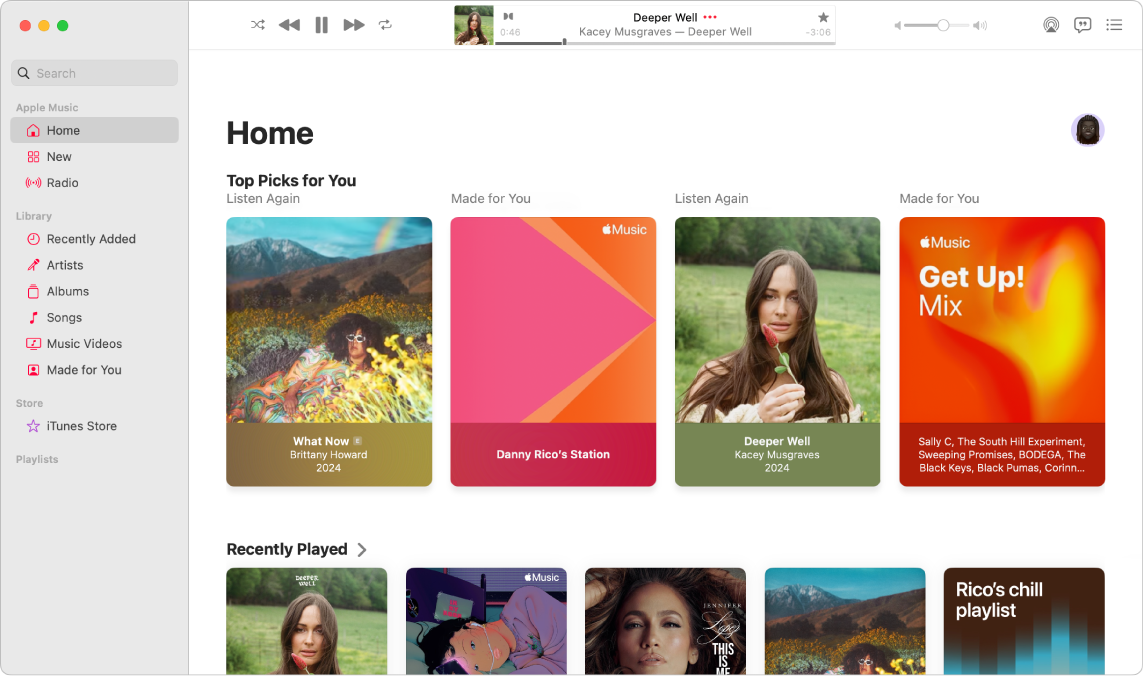
สมัครรับ Apple Music ไปที่แอปเพลง แล้วเลือก บัญชี > เข้าร่วมใช้ Apple Music จากนั้นทำตามขั้นตอนบนหน้าจอ
หมายเหตุ: ถ้าคุณไม่เห็นเข้าร่วมใช้ Apple Music แสดงว่าคุณอาจสมัครรับอยู่แล้วด้วย Apple One หรือด้วยแผนการแชร์กันในครอบครัว
ค้นหาเพลง อัลบั้ม เพลย์ลิสต์ และอื่นๆ ในช่องค้นหา ให้ป้อนสิ่งที่คุณกำลังค้นหา เช่น ศิลปิน เพลง หรืออัลบั้ม ผลการค้นหาจะถูกจัดกลุ่มเป็นหมวดหมู่ เช่น ศิลปิน อัลบั้ม เพลง และมิวสิควิดีโอ ถ้าคุณต้องการค้นหาเพียงคลังของคุณ ให้คลิก คลังของคุณ ที่ด้านขวาบนสุด
ซื้อเพลงหรืออัลบั้ม ถ้าคุณต้องการเป็นเจ้าของเพลงของคุณ ให้ค้นหาเพลงหรืออัลบั้มที่คุณต้องการซื้อ คลิก iTunes Store ที่ด้านขวาบนสุด จากนั้นคลิกราคาที่แสดงอยู่ด้านล่างอัลบั้มหรือด้านข้างเพลง หรือคลิก 
เพิ่มรายการไปยังเพลย์ลิสต์ ในการเพิ่มเพลงไปยังเพลย์ลิสต์ ให้กดปุ่ม Control ค้างไว้แล้วคลิกที่รายการ เลือก เพิ่มไปยังเพลย์ลิสต์ จากนั้นเลือกเพลย์ลิสต์ หรือเลือก เพลย์ลิสต์ใหม่ เพื่อเริ่มเพลย์ลิสต์ใหม่ด้วยสิ่งที่คุณเลือก
Siri: ลองพูดว่า “เล่นเพลย์ลิสต์ที่ฉันชอบ”
เรียนรู้เพิ่มเติม ให้ดูที่คู่มือผู้ใช้เพลง
TV
ดูภาพยนตร์และรายการทีวีทั้งหมดของคุณในแอป TV ซื้อหรือเช่าภาพยนตร์และรายการทีวี สมัครรับช่องต่างๆ และดูต่อจากจุดที่คุณดูค้างไว้จากอุปกรณ์เครื่องใดก็ได้ของคุณ
ถ้าคุณยังไม่ได้ลงชื่อเข้า ให้ลงชื่อเข้าบัญชี Apple ของคุณเพื่อเริ่มต้นใช้งาน
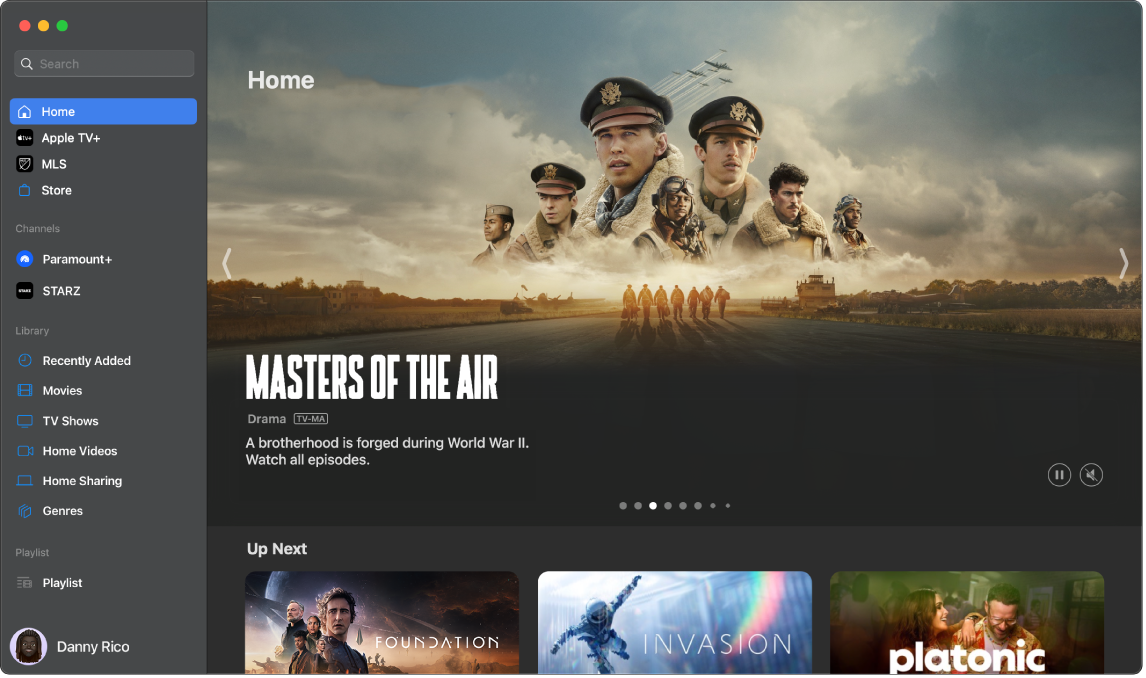
สมัครรับ Apple TV+ Apple TV+ เป็นบริการการสตรีมแบบสมัครรับที่ประกอบด้วย Apple Originals ต่างๆ เช่น ซีรีส์ชนะรางวัล ภาพยนตร์ดราม่าที่น่าสนใจ สารคดีล้ำสมัย ความบันเทิงสำหรับเด็ก ภาพยนตร์ตลก และอื่นๆ โดยมีรายการใหม่ๆ เพิ่มเข้ามาทุกเดือน ในการสมัครรับ ให้คลิกแถบ Apple TV+ ในแอป Apple TV จากนั้นคลิก สมัครรับ คุณอาจมีสิทธิ์ทดลองใช้ฟรี ในกรณีดังกล่าว ให้คลิก เข้าถึงการทดลองใช้ฟรี
หมายเหตุ: ความพร้อมใช้งานของ Apple TV+ อาจแตกต่างกันไปตามประเทศหรือภูมิภาค เรียนรู้ว่ามีอะไรให้บริการในประเทศหรือภูมิภาคของคุณบ้าง
ค้นหารายการหรือภาพยนตร์ ในช่องค้นหาที่มุมซ้ายบนสุดของแอป TV ให้ป้อนชื่อของรายการ ภาพยนตร์ หรือนักแสดง จากนั้นกดปุ่ม Return ผลการค้นหาจะถูกจัดกลุ่มเป็นผลการค้นหาสูงสุด ภาพยนตร์ และรายการทีวี ไม่แน่ใจว่าต้องการค้นหาอะไรใช่ไหม เลือกหาแถบหน้าแรก, Apple TV+ หรือร้าน เพื่อค้นพบรายการและภาพยนตร์ใหม่ๆ
ซื้อหรือเช่า เมื่อคุณพบภาพยนตร์หรือรายการทีวีที่คุณต้องการดู คุณสามารถเลือกที่จะซื้อหรือเช่าในร้านได้ ในการดูเนื้อหาที่ซื้อหรือเช่า ให้ไปที่คลังของคุณ ช่องที่คุณสมัครรับจะมีอยู่บนอุปกรณ์ทุกเครื่อง และสมาชิกในครอบครัวสูงสุดถึงหกคนสามารถใช้การสมัครรับนี้ได้ผ่านการแชร์กันในครอบครัว
ดูต่อจากจุดที่คุณดูค้างไว้ ถ้าคุณดู Apple TV บนอุปกรณ์อื่น คุณสามารถดูต่อจากจุดที่คุณดูค้างไว้ได้ คลิก หน้าแรก จากนั้นเลือกเนื้อหาที่คุณต้องการดูต่อจากแถวรายการถัดไป
เรียนรู้เพิ่มเติม ให้ดูที่คู่มือผู้ใช้ Apple TV
พ็อดคาสท์
ใช้ Apple Podcasts ในการเลือกหา ติดตาม และฟังพ็อดคาสท์โปรดบน Mac ของคุณ รายการแนะนำสำหรับคุณโดยเฉพาะจะช่วยให้คุณค้นพบพ็อดคาสท์ใหม่ๆ ที่จัดกลุ่มตามหัวข้อที่คุณสนใจ
ถ้าคุณยังไม่ได้ลงชื่อเข้า ให้ลงชื่อเข้าบัญชี Apple ของคุณเพื่อเริ่มต้นใช้งาน
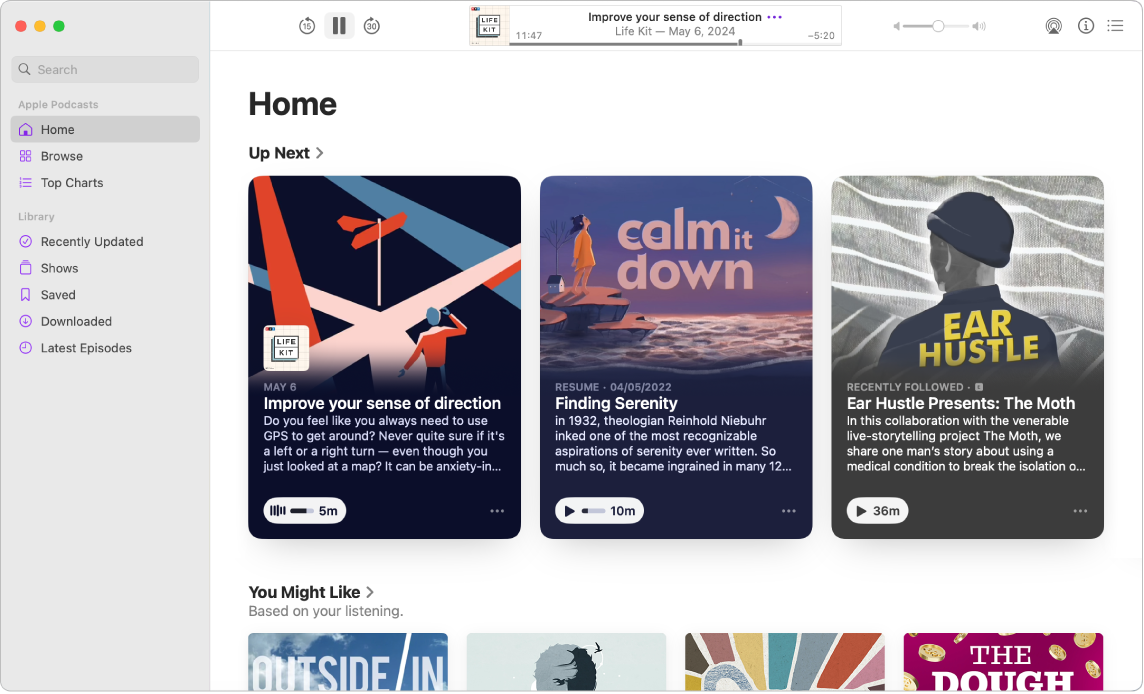
ค้นหาพ็อดคาสท์ ป้อนชื่อของพ็อดคาสท์ในช่องค้นหา แล้วกดปุ่ม Return เพื่อค้นหารายการโปรดของคุณอย่างรวดเร็ว คุณยังสามารถค้นหาตามชื่อผู้จัด แขกรับเชิญ หรือหัวข้อเพื่อรับรายการของรายการที่มีการพูดถึงหรือพูดคุยกันถึงสิ่งเหล่านั้นได้
เล่นพ็อดคาสท์ เริ่มเล่นพ็อดคาสท์โดยเลื่อนตัวชี้ไปไว้เหนือรายการหรือตอนที่คุณต้องการเล่น จากนั้นคลิก 
Siri: ลองพูดว่า: “เปิดพ็อดคาสท์ที่เล่นล่าสุดต่อ”
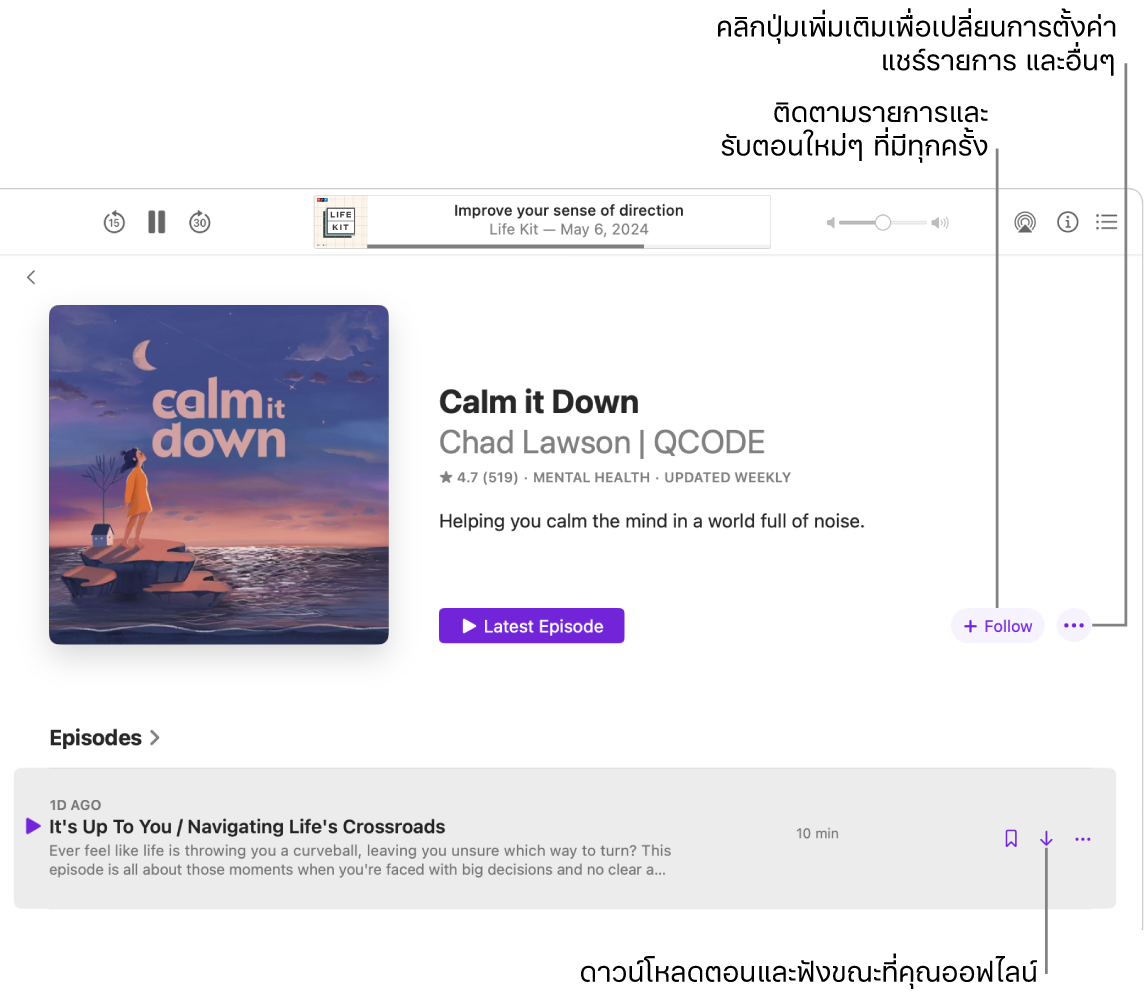
ติดตามรายการโปรดของคุณ คลิก ติดตาม เพื่อเพิ่มรายการลงในรายการโปรดของคุณเพื่อให้คุณไม่พลาดตอนใหม่ ดูว่ามีอะไรใหม่ในแถบเพิ่งอัปเดตล่าสุดของคลังของคุณ
บันทึกตอนต่างๆ ไปยังคลังของคุณ ในการบันทึกหนึ่งตอนไปยังคลังของคุณ ให้คลิก 

เรียนรู้เพิ่มเติม ให้ดูที่คู่มือผู้ใช้พ็อดคาสท์
